O erro “O conjunto de pastas não pode ser aberto” no Outlook tornou-se um problema bastante comum. Infelizmente, muitos usuários do Outlook 365, 2016, 2013 e 2010 encontraram este erro do Outlook. Essa situação pode ser muito frustrante, pois o erro geralmente surge do nada, impedindo você de iniciar o Outlook.
Consulta do usuário: Tentei iniciar o Outlook, mas recebi uma mensagem de erro: "Não é possível iniciar o Microsoft Outlook. Não é possível abrir a janela do Outlook. O conjunto de pastas não pode ser aberto. A tentativa de logon no Microsoft Exchange falhou." Como consertar este problema?
Sempre que você encontrar o erro mencionado acima, o aplicativo Outlook falhará ao abrir. Mesmo depois de iniciar o aplicativo Outlook várias vezes, você só verá o cursor sendo carregado por um tempo e, depois disso, aparecerá o erro dizendo que o conjunto de pastas do Outlook não pode ser aberto.
Atrás do Erro “Não é Possível Iniciar o Microsoft Outlook. Não é Possível Abrir a Janela do Outlook. O Conjunto de Pastas não Podem ser Abertos." no Outlook:
A razão exata por trás do erro “Não é possível iniciar o Microsoft Outlook. Não é possível abrir a janela do Outlook. O conjunto de pastas não podem ser abertos” é incerto. No entanto, podemos dizer que isso ocorre principalmente devido à corrupção do arquivo de dados do Outlook ou se o arquivo .xml com o seu nome do Outlook estiver danificado.
Além dos cenários mencionados acima, também pode ocorrer quando você está executando o Outlook no modo de compatibilidade ou usando um perfil do Outlook que foi criado em uma versão antiga do Outlook. Fora isso, a instalação incorreta do Outlook é um dos motivos para esse erro.
A razão por trás de tais corrupções pode ser infecção por vírus, falha do sistema, o sistema é desligado sem fechar o Outlook ou até mesmo falha de energia. No próximo segmento, você saberá como solucionar esse erro. Isso definitivamente o ajudará a restaurar o Outlook, não importa o que tenha causado o erro.
Como Reparar Conjunto de Pasta não Pode ser Aberto Outlook Erro?
Antes de seguir as soluções mencionadas abaixo, é recomendável fazer um backup dos arquivos de dados do Outlook.
Nota: Caso você não saiba, Remo Outlook backup e migração existe esta ferramenta incrível que permite automatizar o processo de backup do Outlook e também é útil durante a migração do Outlook. Verifique esta ferramenta.
Certifique-se de que está executando o sistema como administrador. Além disso, você deve fechar o aplicativo Outlook, pois os métodos podem não funcionar se o Outlook estiver sendo executado em segundo plano.
A seguir estão algumas soluções eficazes para corrigir o erro “Outlook o conjunto de pastas não pode ser aberto” são os seguintes:
- Inicie o Outlook no Modo de Segurança
- Atualize o aplicativo Outlook
- Recrie o seu perfil do Outlook
- Desative o modo de compatibilidade no Outlook
- Reparar instalação de escritório
- Reparar Outlook
- Reparar PST usando a ferramenta ScanPST
- Reparar arquivo PST usando o reparo Remo PST
- Desative sua conta no aplicativo Mail
- Inicie o Outlook na barra de tarefas
- Excluir arquivos XML do diretório
- Reiniciar painel de navegação
- Reinstale o Outlook
Solução 1: Iniciar o aplicativo Outlook no modo de segurança
Executar o Microsoft Outlook no modo de segurança não resolverá o erro “o conjunto de pastas não pode ser aberto”, mas você saberá se o problema está no aplicativo Outlook ou nos suplementos. Siga as etapas mencionadas abaixo:
1: Vá para Start e abra o Run aplicativo e digite ‘Outlook/safe’ e então o Enter chave.
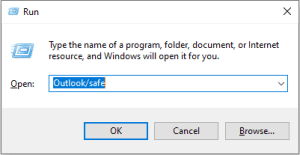
2: Em seguida, escolha seu perfil do Outlook e insira suas credenciais do Outlook, se solicitado.
3: Depois disso, o MS Outlook começará a funcionar no modo de segurança.
Depois de executar o Outlook no modo de segurança, se ele começar a funcionar bem sem nenhum erro, provavelmente o problema está nos suplementos. Você deve desativar os suplementos para resolver o erro “O conjunto de pastas não pode ser encontrado”.
1: Para desabilitar add-ins, vá para File > Options
2: Em seguida, vá para o Add-ins guia e selecione Com Add-ins a partir do menu suspenso. Em seguida, selecione o Manage > Go.
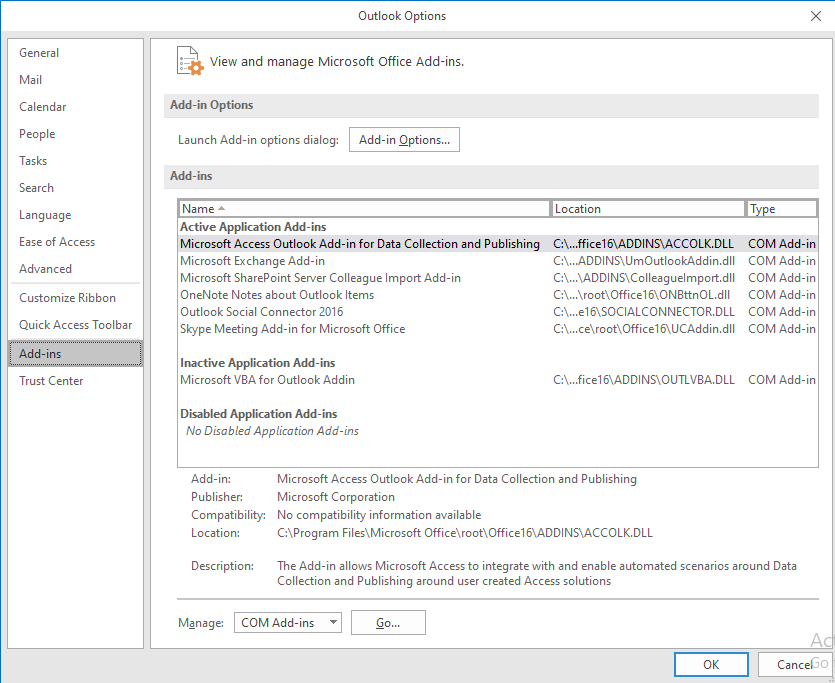
3: Desmarque todos os add-ins exibidos e clique no OK botão.
4: Agora, verifique se o Outlook está funcionando bem. Reinicie o Outlook no modo normal e teste.
Solução 2: Atualize o aplicativo Outlook
Verifique se há alguma atualização pendente para o aplicativo Office.
1: Vá para o File e selecione Office Account
2: Então vá para o Office Update.
3: Clique em Update Options
4: Acerte o Update now opção para atualizar o cliente de e-mail Outlook.
Solução 3: Recrie seu perfil do Outlook
Se a atualização do aplicativo Outlook não foi capaz de corrigir o erro no Outlook “o conjunto de pastas não pode ser aberto”, você deve recriar o perfil de e-mail do Outlook. Este método ajudou muitos usuários a corrigir o erro.
1: Vá para o Windows search bar e digite regedit. Isso iniciará o Editor do Registro.
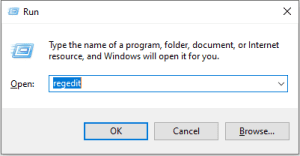
2: Em seguida, navegue até Computer\HKEY_CURRENT_USER\SOFTWARE\Microsoft\Office\16.0\Outlook\Profiles (Outlook 2019,2016)
3: Agora exclua todas as pastas listadas em Perfis.
Nota: Se você estiver usando uma versão diferente do Outlook, isso mudará da seguinte forma. Computer\HKEY_CURRENT_USER\SOFTWARE\Microsoft\Office\15.
4: Reinicie o Outlook e recrie seu perfil de e-mail.
5: Vá para File > Account Settings > Manage Profiles
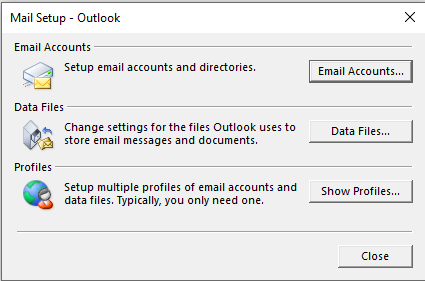
6: Clique em Show Profiles e selecione o Add botão.
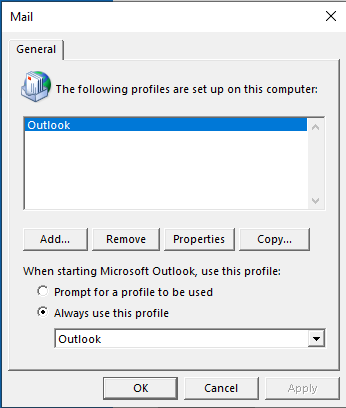
7: Insira todos os detalhes necessários e salve as alterações.
8: No entanto, não é necessário usar o Editor do Registro. Basta seguir as etapas de 5 a 8 para criar um novo perfil do Outlook.
9: Se você não conseguir criar um novo perfil do Outlook usando o Outlook, poderá usar o Painel de Controle. Apenas vá para Control Panel > Mail > Show Profiles > Add.
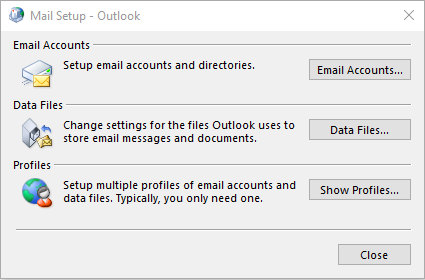
Nota: No caso de um perfil do Outlook corrompido ou danificado, é altamente recomendável reparar perfil corrompido do Outlook.
Solução 4: Desative o modo de compatibilidade no Outlook
Alguns usuários notaram e relataram que executar o Outlook no modo de compatibilidade pode causar problemas como “O conjunto de pastas não pode ser aberto” no Outlook. Siga as etapas mencionadas abaixo para desligar o modo de compatibilidade no Outlook.
1: Abra File Explorer e navegue até a pasta onde você instalou o Office. Por padrão, a pasta pode ser encontrada na unidade C. O caminho é: C:\Program Files\Microsoft Office\(Office version)
2: Clique com o botão direito em OUTLOOK.EXE e selecione Properties
3: Selecione os Compatibility guia e desmarque a caixa que diz “Run this program in compatibility mode”.
4: Clique em Apply, então saída pressionando OK.
5: Em seguida, inicie o Outlook novamente para ver se o erro ainda persiste.
Solução 5: Reparar a instalação do Office
1: Vá para o Control Panel e selecione Programs.
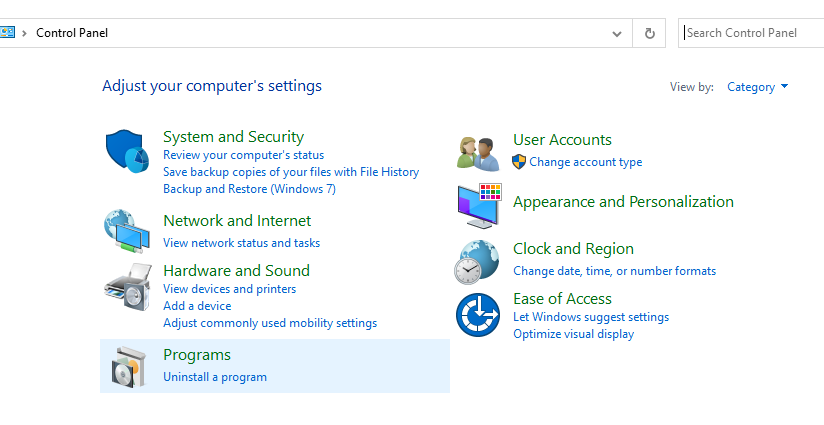
2: Em seguida, clique no Programs and Features opção e selecione Office da lista.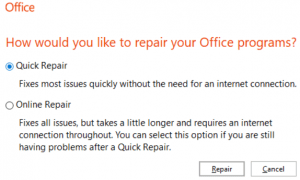
3: Clique em Change e lançar o Quick Repair ferramenta.
4: No entanto, se o erro ainda estiver aparecendo quando você tentar iniciar o Outlook, execute o Online Repair ferramenta.
Você também deveria reparar aplicativo Outlook para reparar o Office não conseguiu resolver o problema “não consigo iniciar o conjunto de pastas do Microsoft Outlook”.
Solução 6: Reparar Outlook
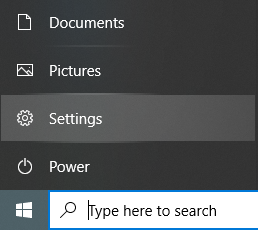
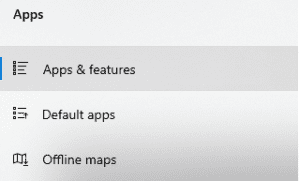
1: Vá para Settings e selecione Apps.
2: Selecione os Apps and Features opção e navegue para o Outlook a partir da lista.
3: Clique em Advanced opções e selecione o Repair opçõe.
Se nenhum dos métodos manuais foi capaz de resgatá-lo da situação, é recomendável reparar o arquivo de dados do Outlook (.pst) diretamente. Para reparar arquivo PST você tem duas alternativas. Um é usando ferramenta de reparo caixa de entrada Outlook (ScanPST ferramenta) para consertar o dano no arquivo de dados ou uma ferramenta automatizada para reparar o arquivo PST de forma eficiente.
Solução 7: Repare arquivo PST usando a ferramenta ScanPST
1: Feche o Outlook se estiver executando em segundo plano. Em seguida, navegue para Outlook 2016/2019: C:\Program Files (x86)\Microsoft Office\root\Office16 o Outlook 2013: C:\Program Files (x86)\Microsoft Office\Office15 (dependendo da sua versão do Office).
2: Localize e execute SCANPST.EXE.
3: Acerte o Browse opção de selecionar o arquivo de dados Outlook necessário (.pst).
4: Clique no Start botão e selecione Repair
Depois de reparar o arquivo PST usando a ferramenta ScanPST, você deve criar um novo arquivo PST. Depois de criar um novo arquivo PST do Outlook, você pode simplesmente importar os itens recuperados do Outlook das Pastas pessoais perdidas e encontradas ou recuperadas para o local especificado.
Esta solução pode ajudá-lo a se livrar do erro e suavemente abrindo arquivo de dados do Outlook. No entanto, se não, siga a próxima solução.
Solução 8: Reparar arquivo PST com reparo Remo PST
Você nem sempre pode contar com a ferramenta de reparo da caixa de entrada, pois ela pode corrigir apenas pequenos problemas com o arquivo PST. Além disso, uma das principais desvantagens de usar a ferramenta de reparo da caixa de entrada é que você precisa executá-la várias vezes para reparar arquivos PST. Arquivos de dados severamente danificados não podem ser corrigidos pelo Scanpst. Remo ferramenta de reparo PST será útil em tais cenários.
Escolha a ferramenta Remo Repair PST para reparar arquivos PST com qualquer grau de corrupção de forma eficiente. A ferramenta Remo PST Repair é capaz de reparar com segurança arquivos PST danificados, corrompidos e inacessíveis, pois está equipado com algoritmos avançados de reparo de arquivos.
- A ferramenta é muito fácil de usar e pode reparar o arquivo PST em apenas 3 cliques.
- Além disso, é um software de modo somente leitura que mantém seus dados do Outlook seguros.
- Compatível com todas as versões do Outlook, incluindo Outlook 2019, 2016 e suas versões anteriores.
- Ele não apenas corrige o dano no arquivo PST, mas também recupera itens perdidos do Outlook, como e-mails, anexos, contatos, estrutura de pastas e regras.
- Watch the Video to Repair PST file.
Nota: É seu Outlook travou no processamento? Clique no link para saber como consertar este erro.
Solução 9: Desative sua conta no aplicativo Mail
1: Vá para o Control panel e procurar por Mail na barra de pesquisa superior direita. Em seguida, abra o aplicativo Mail e clique em Account Settings.
2: Selecione Manage Account e selecione sua conta de e-mail
3: Em seguida, acerte o Delete Account opção
4: Feche a mensagem de confirmação e reinicie o PC.
Este método pode ajudar você em reparação conjunto de pasta não pode ser aberto Outlook erro.
Solução 10: Inicie o Outlook a partir da barra de tarefas
O erro do Outlook "O conjunto de pastas não pode abrir o Outlook" pode ser evitado iniciando o Outlook na barra de tarefas. É uma solução muito simples, pois você só precisa se certificar de que o MS Outlook está fixado na barra de tarefas do seu sistema.
- Se o aplicativo Outlook não estiver fixado em Taskbar, em seguida, encontre o atalho do Outlook em seu sistema e arraste-o para o Taskbar.
- Em seguida, clique com o botão direito no atalho do Outlook na barra de tarefas e selecione ‘New Email Message’ a partir do menu. Isso fará com que o Outlook seja iniciado corretamente sem problemas. No entanto, esta é apenas uma solução alternativa. Esta solução de problemas não corrigirá o erro permanentemente. Você terá que repetir o processo toda vez que quiser acessar o Outlook.
- Tente outros métodos para corrigir o problema, pois esta é apenas uma correção temporária.
Solução 11: Excluindo arquivos XML do diretório
Ter um arquivo XML no diretório do Outlook pode ser outra razão por trás de "o conjunto de pastas não pode ser aberto" no erro do Outlook. E se esses arquivos forem danificados, isso pode impedir que o Outlook seja aberto.
1: Vá para Start e abra o Run aplicativa
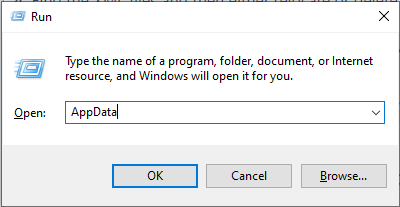
2: Digite Appdata lá e acertar o Enter chave
3: A seguir, o AppData diretório aparecerá na tela. Você tem que navegar agora para LocalMicrosoftOutlook16*. (Altere 16 com a versão do Outlook que você está usando)
4: Encontre os arquivos XML e, em seguida, realoque-os ou exclua-os.
Depois de remover os arquivos .xml, reinicie o Outlook. Esperançosamente, este método pode corrigir o problema e você enfrentar este erro novamente.
Solução 12: Redefinir o painel de navegação
O painel de navegação consiste em todas as pastas de seus arquivos de dados do Outlook e ícones como Calendário, Contatos, Pessoas e Tarefas. Às vezes, redefinir o painel de navegação pode corrigir o problema de “o conjunto de pastas não pode ser aberto” no Outlook, pois esse método removerá todas as personalizações do painel de navegação que existiam no Outlook. Para redefinir o painel de navegação no Outlook, siga as etapas mencionadas abaixo:
1: Primeiro, feche todos os aplicativos relacionados ao Outlook.
2: Em seguida, abra o aplicativo Executar pressionando “Windows + R”.
3: Em seguida, digite “outlook.exe /resetnavpane” e pressione Enter.
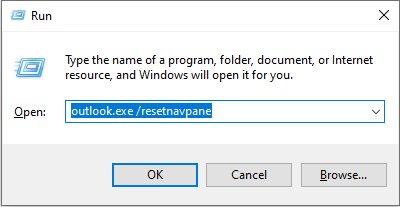
Agora, inicie novamente o Outlook e verifique se ele está funcionando perfeitamente agora. Se o problema persistir, reinstale o aplicativo Outlook. Certifique-se de fazer um backup antes de reinstalar o aplicativo.
Solução 13: Reinstale Outlook
Desinstale o aplicativo Outlook de sua área de trabalho e baixe o Outlook novamente. Desta vez, instale a versão de 64 bits do Office. E, principalmente, é visto que o erro "o conjunto de pastas não pode ser aberto" aparece na versão de 32 bits.
Se o erro persistir, vá para o Painel de Controle e selecione Desinstalar um programa. Em seguida, desinstale seu aplicativo do Office. Depois disso, reinicie o sistema e reinstale o Office. Verifique se o erro “O conjunto de pastas não podem ser abertos” no Outlook 2016 está resolvido agora.
Conclusão
Esperançosamente, depois de seguir os métodos manuais, você será capaz de reparar conjunto de pasta não pode ser aberto Outlook erro. No entanto, se você ainda está lutando para corrigir o erro do arquivo PST, use a ferramenta Remo Repair PST. Ele pode corrigir todos os tipos de erros relacionados ao arquivo PST e também ajuda a recuperar dados PST do Outlook.